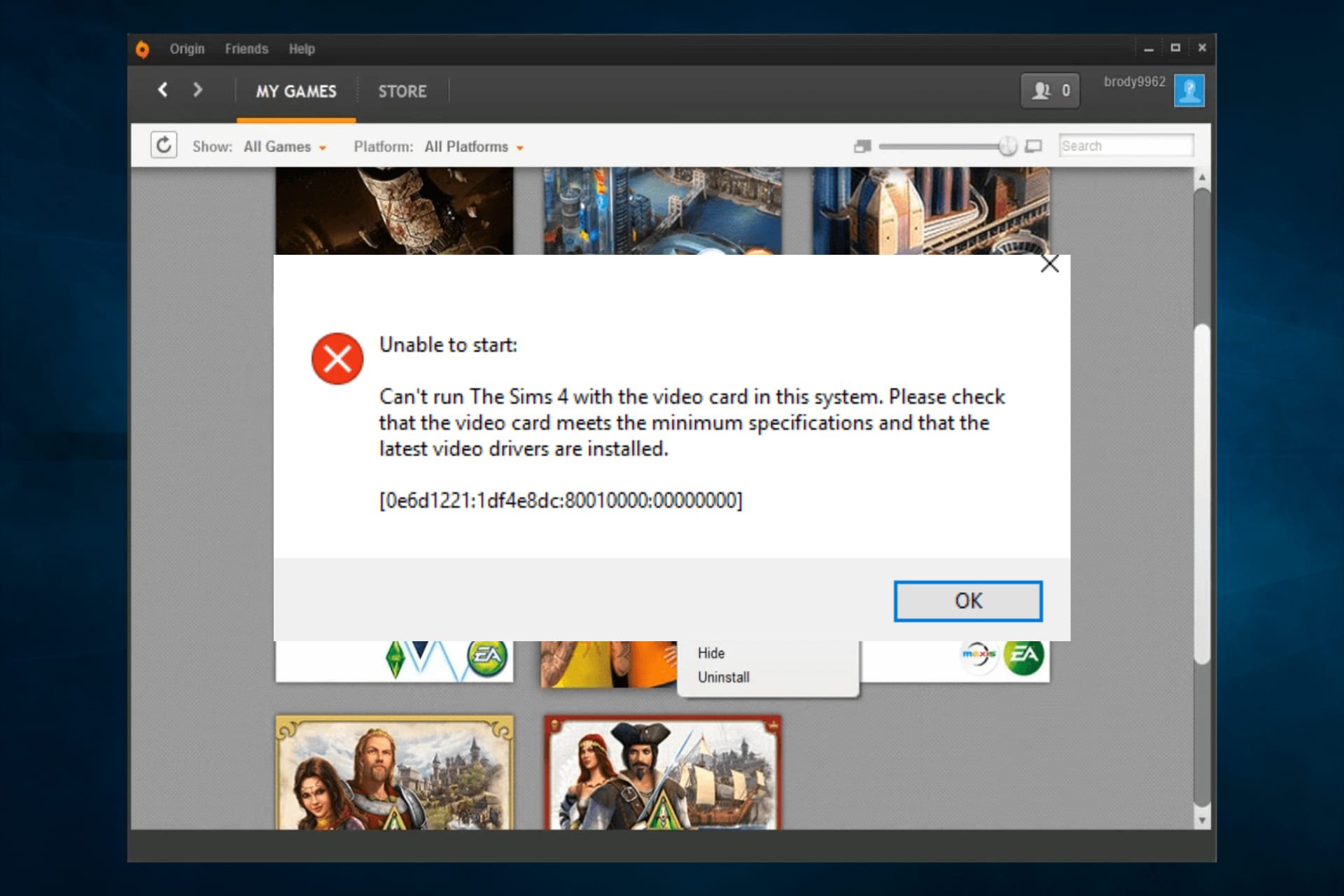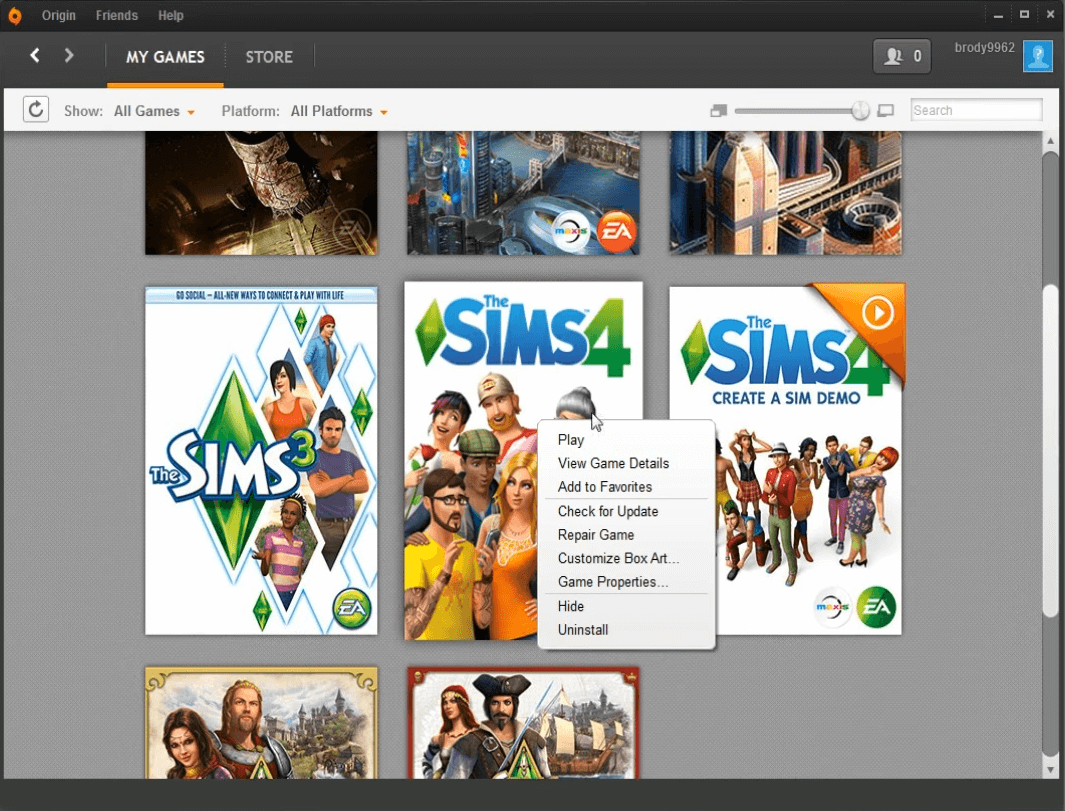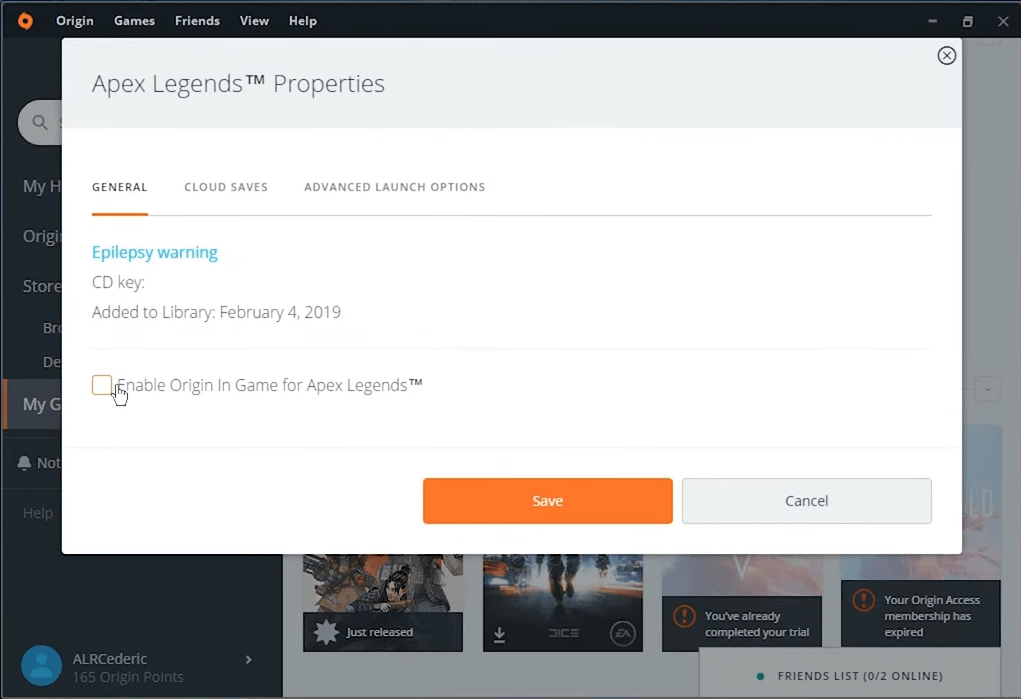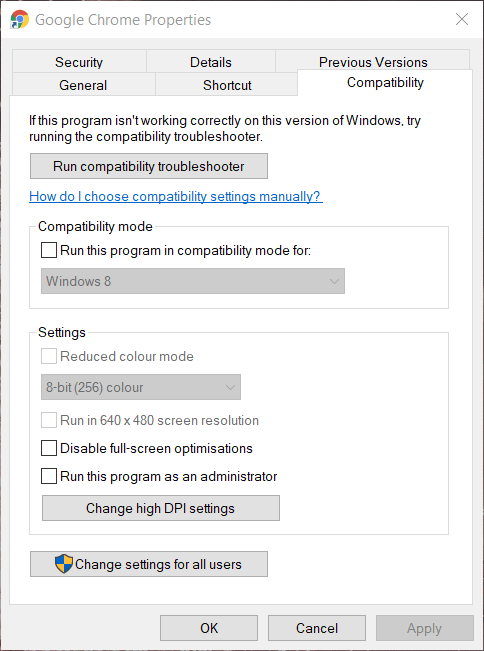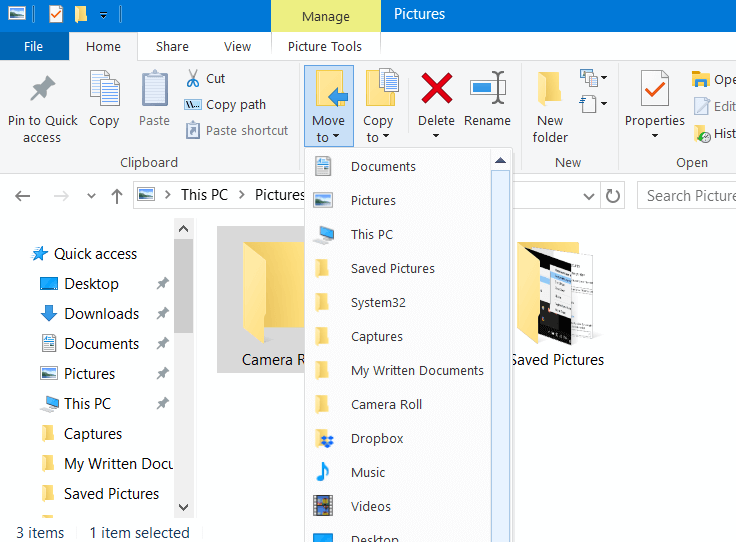Sims 4 — это не просто популярная, а удивительная игра-симулятор жизни, любимая миллионами пользователей. Игра является четвертой в серии The Sims и является продолжением Sims 3. В Sims 4 вы можете создавать персонализированных персонажей с разной внешностью, характером и устремлениями. Кроме того, вы можете изменить стиль одежды персонажей Sims в соответствии с вашим настроением. Это идеальная игра для создания причудливого мира. У вас может быть персонаж с целью, чертой характера и стремлением в жизни — все в соответствии с вашими предпочтениями. И по всем этим причинам Sims были одними из фаворитов среди игроков в видеоигры. Однако среди всего этого игроки Sims 4 сталкивались с проблемами с видеокартой при запуске игры. Если вы играете в видеоигры и сталкиваетесь с той же проблемой, то вы попали по адресу. Мы предлагаем вам идеальное руководство, которое поможет вам исправить ошибку Sims 4, неспособную запустить видеокарту. Итак, попробуйте эти исправления и мгновенно избавьтесь от проблемы.
Существует множество причин, которые вызывают ошибку видеокарты и приводят к помехам при запуске игры. Давайте кратко рассмотрим эти ошибки, вызывающие причины:
- Первая причина, которая обычно встречается в качестве причины указанной ошибки, — это устаревшая Sims 4, которая, если ее регулярно не обновлять новыми версиями программного обеспечения, может привести ко многим проблемам.
- Если системные требования не соблюдены, это может вызвать ошибку видеокарты sims 4.
- Ошибки компьютера также могут привести к зависанию игры или таким проблемам, как ошибка видеокарты в Sims 4. Эту проблему легко решить с помощью выключения и включения питания системы.
- Поврежденное или проблемное обновление Windows также может вызвать проблемы с работой вашей системы и ее функциональностью.
- Устаревший графический драйвер также является причиной того, что некоторые игры, такие как Sims 4, не работают должным образом в вашей системе.
- Помимо системных требований, также важно убедиться, что игровое программное обеспечение соответствует программному обеспечению вашей системы, поскольку могут возникнуть проблемы с совместимостью. В таких случаях можно попробовать запустить режим совместимости.
- Origin — одна из основных платформ, на которой играют в Sims 4. Платформа предоставляет возможность включить Origin внутри игры. Сообщалось, что эта функция вызывает проблемы с игрой, и ее лучше отключить, чтобы избежать ошибки видеокарты Sims 4.
- Последней причиной, о которой сообщалось, что это привело к указанной ошибке, является оконный режим. При этом было замечено, что Sims 4 работает правильно в оконном режиме только из-за сбоев.
Несколько методов могут помочь вам без проблем запустить Sims 4. Но прежде чем мы начнем с ними, убедитесь, что у вас есть надежное подключение к Интернету для запуска игры и что вы вошли в систему как администратор. Как только указанные требования будут выполнены, вы можете начать с исправлений, приведенных ниже:
Системные требования для игры в Sims 4
Первое, что нужно иметь в виду, это проверить, соответствует ли ваша система минимальным требованиям, необходимым для запуска Sims 4. Эти требования гарантируют, что игра совместима с аппаратным обеспечением устройства, на котором она будет запущена. Игра должна соответствовать только минимальным требованиям, но всегда рекомендуется выполнять рекомендуемые требования для эффективной работы игры.
- Минимальные требования, необходимые для запуска Sims 4: процессор Intel Core 2 Duo E4300 или AMD Athlon 64 X 2 4000+ (при использовании встроенной графики требуется двухъядерный процессор с тактовой частотой 2,0 ГГц), тогда как рекомендуемые требования — Intel Core i5-750 или AMD Athlon X4. .
-
Оперативная память, необходимая для минимальных требований, составляет 2 ГБ, а рекомендуемая — 4 ГБ.
- Далее следует операционная система: Windows XP для минимальных требований и 64-разрядная Windows 7, 8 или 8.1 в соответствии с рекомендуемыми требованиями.
- Следующим требованием являются требования к видеокарте: NVIDIA GeForce 6600, ATI Radeon X1300 или Intel GMA X4500 в качестве минимальных и NVIDIA GeForce GTX 650 или выше в качестве рекомендуемых.
-
Пиксельный шейдер для минимальных требований — 3.0, рекомендуемый — 5.0.
-
Вершинный шейдер 3.0 требуется для минимального и 5.0 для рекомендуемого.
- Требуется звуковая карта.
- Необходимое свободное место на диске составляет 10 ГБ.
-
Выделенная видеопамять 128 МБ — минимальное требование, а 1024 МБ — рекомендуемое требование.
Способ 1: перезагрузить маршрутизатор
Следующее, что нужно сделать, чтобы убедиться, что вам не придется снова сталкиваться с ошибкой видеокарты при запуске Sims 4, — это выключить и снова включить систему и проверить подключение к Интернету. Выключение и выключение питания помогает отключить систему, что приводит к избавлению от временных конфигураций. Таким образом, в случае возникновения проблемы с конфигурациями этот метод помогает решить ее. Кроме того, не забудьте проверить ваше интернет-соединение и насколько оно сильное.
1. Отключите кабель питания маршрутизатора и системы. Теперь нажмите и удерживайте кнопку питания около 5 секунд.
2. Теперь подождите 2-3 минуты и полностью разрядите питание.
3. Через некоторое время снова воткнуть провода в роутер и систему перезагрузить ПК.

4. Как только система включится, запустите игру и посмотрите, устранена ли ошибка Sims 4, не могущая запустить видеокарту.
Способ 2: обновить графический драйвер
Следующий важный способ исправить ошибку видеокарты Sims 4 — убедиться, что все графические драйверы системы обновлены. Обновление графического драйвера поможет обеспечить бесперебойную работу игры и, самое главное, отсутствие ошибок видеокарты. Поэтому начните с обновления на вашем устройстве с помощью нашего руководства 4 способа обновления графических драйверов в Windows 10.
Способ 3: Ремонт игры
Sims 4 на вашем устройстве могут иметь поврежденные игровые файлы, которые вызывают ошибку видеоигры. В таком случае вам нужно восстановить игру в Origin, чтобы она запускалась без проблем. Вы можете восстановить его в самом программном обеспечении Origin, выполнив шаги, указанные ниже:
1. Нажмите клавишу Windows, введите Origin и нажмите «Открыть».
2. Теперь нажмите «Моя библиотека игр» на боковой панели.
3. Затем щелкните правой кнопкой мыши Sims 4, чтобы открыть меню.
4. Выберите Восстановить игру из меню.
5. Следуйте инструкциям на экране, чтобы завершить процесс восстановления.
6. Наконец, перезагрузите компьютер и снова запустите игру, чтобы проверить, устранена ли ошибка Sims 4, не могущая запустить видеокарту.
Способ 4: отключить внутриигровое происхождение
Как обсуждалось выше, функция, с помощью которой вы можете включить Origin в игре, может быть основной причиной того, что Sims 4 не может запустить ошибку видеокарты. Поскольку Origin является одной из основных платформ, на которых играют в Sims 4, эта функция весьма удобна для доступа к различным службам Origin в игре, но она также может создавать проблемы и приводить к задержке игры или мешать ее запуску. Поэтому становится жизненно важным отключить эту функцию, что можно сделать, выполнив следующие действия:
1. Запустите приложение Origin в вашей системе.
2. Затем щелкните меню Origin в верхнем левом углу, как показано на рисунке.
3. Теперь выберите параметр «Настройки приложения» в раскрывающемся меню, как показано на рисунке.
4. На вкладке ORIGIN В ИГРЕ включите переключатель «Включить Origin в игре».
5. Наконец, нажмите «Сохранить», чтобы применить изменения.
Способ 5. Изменить настройки совместимости
Простой способ убедиться, что вы не столкнетесь с ошибкой видеокарты или какими-либо другими проблемами при запуске и игре в игру Sims 4, — запустить ее в режиме совместимости. Этот метод также является быстрым решением всех проблем с задержкой и зависанием.
Примечание. Добавьте ярлык Sims 4 на рабочий стол.
1. Щелкните правой кнопкой мыши ярлык Sims 4 на рабочем столе и выберите «Свойства».
2. Перейдите на вкладку «Совместимость» и установите флажок «Запустить эту программу в режиме совместимости для».
3. Теперь выберите свою операционную систему из выпадающего меню, в данном случае это Windows 8.
4. Затем нажмите «Применить», чтобы сохранить внесенные изменения.
5. Наконец, выберите OK для выхода.
Способ 6: запустить игру в оконном режиме
Следующий способ в списке — запуск игры в оконном режиме. В Sims 4 можно столкнуться с проблемой, когда ее нельзя запустить в полноэкранном режиме либо из-за внутренних настроек, либо из-за какого-то внешнего фактора. Таким образом, оконный режим помогает игрокам запускать его без ошибки видеокарты Sims 4. Используйте следующие шаги, чтобы запустить Sims 4 в оконном режиме:
1. Щелкните правой кнопкой мыши ярлык Sims 4 на рабочем столе и выберите «Свойства».
2. Теперь откройте вкладку «Ярлык» и добавьте –w в строку «Цель».
3. Затем выберите «Применить» и нажмите «ОК».
4. Теперь снова запустите Sims 4, чтобы увидеть, устранена ли ошибка видеокарты Sims 4 или нет.
Способ 7: отключить моды
Модификации помогают улучшить игровой процесс в Sims 4, добавляя отличный контент. Моды помогают пользователю получить доступ к функциям игры, которые обычно недоступны. Но иногда моды могут создавать проблемы для игры, одна из которых — ошибка видеокарты, поэтому отключение модов — лучший выход в таком случае.
1. Откройте проводник в вашей системе, нажав одновременно клавиши Windows + E.
2. Найдите папку установки Sims 4.
3. Откройте его и найдите папку Sims 4 Mods.
4. Выберите папку Mods и нажмите кнопку «Переместить в».
5. Выберите «Рабочий стол» в раскрывающемся меню «Переместить на».
6. Теперь перезагрузите ПК и проверьте наличие ошибки, запустив игру. Если вы все еще сталкиваетесь с проблемой, попробуйте следующий метод.
Способ 8: изменить настройки видеокарты
Последний метод, с которым мы столкнулись, — это создать игровой профиль для вашей видеокарты, чтобы решить проблему с видеокартой. Вам необходимо убедиться, что ваша игра работает на видеокарте, чтобы улучшить игровой процесс и запустить игру без каких-либо ошибок. Этому подвержены пользователи ПК, у которых есть графический чип и графическая карта с выделенной памятью. Следующие шаги помогут вам создать высокопроизводительный игровой профиль для вашего графического процессора:
1. Нажмите клавишу Windows, введите «Панель управления NVIDIA» и нажмите «Открыть».
2. Теперь нажмите «Управление настройками 3D» в боковом меню.
3. Нажмите на вкладку «Настройки программы».
4. Затем нажмите «Добавить» и выберите исполняемый файл The Sims 4.
5. Теперь в разделе «Укажите параметры для этой программы» найдите и нажмите «Режим управления питанием».
6. Установите для него значение «Предпочитать максимальную производительность».
7. Нажмите «Применить», чтобы сохранить внесенные изменения.
Способ 9: переустановите Origin
Если вам кажется, что вам ничего не подходит, и вы все еще боретесь с тем, что Sims 4 не может запустить проблему с видеокартой, вам может помочь переустановка Origin. Иногда поврежденная установка Origin может мешать работе и запуску игр. Итак, сохраните свои данные для входа, скопируйте папку Sims 4 в другое место и удалите приложение, чтобы переустановить его заново. После удаления приложения выполните следующие действия:
1. Нажмите клавишу Windows, введите «Панель управления» и нажмите «Открыть».
2. Установите «Просмотр по > категории», затем нажмите «Удалить программу» в меню «Программы», как показано на рисунке.
3. Теперь выберите Origin из списка и нажмите «Удалить», как показано на рисунке.
4. Снова нажмите «Удалить» для подтверждения.
5. Теперь нажмите кнопку «Удалить» в мастере удаления Origin.
6. Дождитесь завершения процесса удаления Origin.
7. Наконец, нажмите «Готово», чтобы удалить приложение с вашего устройства, а затем перезагрузите компьютер.
8. Скачайте Origin с его Официальный сайт нажав кнопку «Загрузить для Windows», как показано на рисунке.
9. Дождитесь завершения загрузки и запустите загруженный файл, дважды щелкнув по нему.
10. Здесь нажмите «Установить Origin», как показано на рисунке.
11. Выберите место установки… и измените другие параметры в соответствии с вашими требованиями.
12. Затем проверьте лицензионное соглашение с конечным пользователем, чтобы принять его, и нажмите «Продолжить», как показано ниже.
13. Последняя версия Origin будет установлена, как показано на рисунке.
Теперь обновите приложение и, как только оно обнаружит игру, запустите ее, чтобы проверить, устранена ли проблема с ошибкой.
***
Мы надеемся, что наше руководство помогло вам полностью устранить ошибку Sims 4, не удается запустить видеокарту. Сообщите нам в разделе комментариев ниже, какой из методов помог вам больше всего. Вы также можете присылать нам свои вопросы или ценные предложения для прочтения.
(19.44 Мб) Автор:
· Версия игры: 1.94.147.1030 Обновлено: 19.01.2023, 22:43 Опубликовал(а): Alexander
Правила написания и публикации комментариев. За несоблюдение правил — блокировка! Запрещено:
Сообщения, нарушающие данные правила, будут удалены, а злостные нарушители — лишены возможности добавлять комментарии на сайте! Ссылки на внешние сайты разрешены, но только те что относятся к нашей тематике или материалу. |
|
Обновлено: 28.01.2023
Как пользоваться Sims 4 Updater
- После скачивания извлеките все файлы из архива, например при помощи «WinRar».
- Запустите «sims-4-updater.exe» от имени «Администратора».
- Нажмите на кнопку «Browse» и выберите путь к установленной Sims 4.
- Далее нажмите кнопку «Update».
- Если вы обновляете пиратскую версию и у вас появилось это окно, то нажмите «Нет».
- После появиться окно, в котором нужно выбрать таблетку для вашей версии игры и нажать на «OK».
- Далее вы увидите окно, в котором находится список дополнений для Симс 4. Если хотите установить какое-то дополнение, то просто пометьте его поставить галочку. В том случае, если вам нужно просто обновить версию игры без скачивания дополнений, то просто нажмите «OK».
- Теперь программа начнет проверку всех установленных вами DLC на наличие последних обновлений и добавить отмеченные элементы в вашу игру.
Взросление героя является важным этапом в игре Симс 4. В процессе взросления ребенку придется пройти много интересных заданий, отучиться в школе, познакомиться со своими ровесниками и обрести первые навыки, которые помогут ему в будущем. Но есть и другие варианты, более быстрые.
Как обновить пиратский Sims 4 до последней версии: два способа
Как обновить пиратку Sims 4 без удаления?
Как обновить пиратку Sims 4 до последней версии без удаления:
Прежде всего создайте новую папку The Sims 4 на вашем компьютере. Поместите эту папку под исключения Вашей антивирусной программы. На первом этапе программа обновления должна перейти в эту папку.
Распакуйте загруженный с помощью программ Winrar или 7-Zip. В открывшейся папке нажмите на файл Sims-4-updater.
Теперь просто дождитесь, пока загрузятся и установятся файлы с обновлением. После того, как загрузка и установка завершатся, запустите игру.
Ответы на часто задаваемые вопросы
Как удалить ненужные дополнения?
Если Вы хотите играть в полностью обновленную игру без некоторых дополнений (причиной может быть нехватка места на диске или недостаточно мощный компьютер), нажмите «Repair» и не ставьте галочки напротив названий дополнений, которые Вам не нужны.
Как изменить язык игры?
В программе обновления Вы найдете файл под названием Language Changer.
Дважды щелкните по нему и выберите язык, который хотите добавить в игру.
На всплывающих экранах нажмите «Yes», «Yes» и «ОК».
Что делать, если появляется ошибка об отсутствии файлов .dll?
Новые пользователи, которые никогда раньше не играли в The Sims 4 на компьютере с Windows 10, получают эту ошибку с большей вероятностью.
Обновление игры без Origin и стороннего софта
А пока все скачивается, Вы можете заняться своими старыми файлами. Перед тем как удалять старую версию игры окончательно, рекомендуем вытащить из папки Sims 4 (находится по пути C:DocumentsElectronic ArtsThe Sims 4) свои папки Mods, Tray и Saves.
Важно!
Помните о том, что многие скриптовые моды придется обновить. В противном случае, они могут вызывать ошибки и баги в игре. Следить за обновлениями модификаций можно на нашем сайте.
Теперь можно удалять игру. Для этого, зайдите в папку с основными файлами игры. Обычно, она находится по пути C:The Sims 4. Найдите в этой папке файл unins000.exe и запустите его. После этого просто следуйте инструкциям программы удаления.
Дождались загрузки свежей версии игры? Пора ее устанавливать! Как правило, процесс установки указан на сайте, с которого Вы загружаете The Sims 4. После этого осталось только вернуть в папку Sims 4 (находится по пути C:DocumentsElectronic ArtsThe Sims 4) свои папки Mods, Tray и Saves с заменой.
Sims 4 Updater
Приходит время, когда выходят обновления и хочется обновить пиратскую версию игры. Но удалять старую версию и устанавливать новую сложно, долго и нудно. Кому же захочется тратить свое время на это? Как раз таки для тех, кто ценит свое время пригодится программа Sims 4 Updater. Она позволяет скачивать не имеющиеся дополнения и обновить игру до последней актуальной версии.
По ссылке ниже вы можете скачать актуальную на данный момент версию программы.
Sims 4 Updater 0.5.4
- Последняя версия Sims 4 Updater: 0.5.4
- Последняя версия игры: 1.80.69.1030
Как повзрослеть в Симс 4 малышу
Если испечь торт и задуть свечи на нем, то ваш сим станет старше.
Ошибка Sims 4 Updater: Отсутствуют файлы dll
Новые пользователи, которые никогда раньше не играли в The Sims 4 на компьютере с Windows 10, получают эту ошибку.
Как обновить Симс 4 до последней версии
Обновления для Симс 4 выходят довольно часто. Разработчики добавляют новые сюжеты и улучшают игру. Чтобы в полной мере прочувствовать все особенности геймплея, стоит устанавливать обновления. Это могут быть патчи, исправления ошибок с новинками о которых вы ещё не знали.
Код на взросление в Симс 4
Создатели четвертой части игры полностью искоренили коды на взросление, тем самым увеличив реалистичность симуляции жизни. Однако есть другой способ, чтобы повзрослеть, используя коды.
Почему необходимо регулярно обновлять игру?
Во-первых, моды будут работать некорректно. Авторы модификаций для Sims 4 следят за выходом обновлений. Они оперативно меняют код своих модов, чтобы они хорошо работали с более свежими версиями игры. Из-за этого данные модификации могут вызывать ошибки или и вовсе не работать на более старых версиях Sims 4;
Как обновить Симс 4 в Origin
Ориджин — это клиент для скачивания лицензионных игр от разработчиков Sims 4. Запустите программу Origin и перейдите к Sims 4. Если на логотипе появилась оранжевая иконка, то жмите по нему правой кнопкой мышки и выбирайте — обновить.
Если при установке Origin вы поставили галочку — обновлять мои игры, то всё будет происходить в автоматическом режиме.
Как обновить пиратку Симс 4
Чтобы обновить пиратку можно удалить старую игру. Далее скачайте новую со всеми дополнениями. Но перед этим зайдите в папку:
C:UsersИмя пользователяDocumentsElectronic ArtsThe Sims 4.
Сделайте резервную копию своих сохранений и прочих нужных файлов. Скопируйте папки Mods, Tray и Saves в любую другую папку.
После переустановки, просто верните папки назад. Так вы не потеряете сохранения с модами.
Обновление пиратки без удаления Симс 4
Чтобы обновить пиратку до последней версии, существует программа Sims 4 Updater. Её можно скачать ниже. Она умеет выкачивать дополнения и обновленные файлы. Всё это можно делать без удаления старой игры. Но есть минус. Вам придётся качать последние версии программы. При запуске программа предложит это сделать.
Извлеките файлы из архива, например при помощи WinRar. Запустите sims-4-updater.exe от имени Администратора . Нажмите на кнопку Browse. Выберите путь к установленной Sims 4. Далее нажмите кнопку Update.
Читайте также:
- Как снять темную метку dark souls 3
- Где судебный пристав kingdom come
- Готика 2 лорд андре где найти
- Как играть в черепашки ниндзя легенды без интернета
- Charm of life twilight forest что это
Sims 4 Updater — это инструмент с графическим интерфейсом для обновления/ремонта вашей игры The Sims 4 до последней доступной версии. Просто выберите папку установки, нажмите Update и ждите. Программа использует xdelta-патчи и полные файлы, чтобы загрузка была как можно быстрее.
Извлеките содержимое архива и запустите файл sims-4-updater.exe. Нажмите кнопку Browse и выберите папку установки The Sims 4. Нажмите на Update, это действие также восстановит вашу игру в случае необходимости. Так же будут установлены отсутствующие языковые файлы.
Если вы пользуетесь взломанной версией игры, нажмите No (Нет). Если легальной версией или используете систему паков, нажмите Yes (Да)В этом случае будет создана дополнительная папка Game-cracked. Вы сможете запустить вашу легальную игру с доступом к галерее:
The Sims 4 ->Game ->Bin ->TS4_x64.exe и играть только с приобретенными DLC.вы можете запустить вашу взломанную игру, включая взломанные DLC: The Sims 4 ->Game-cracked ->Bin ->TS4_x64.exe.
Нажмите OK
Если нужно обновить установленную игру без добавления DLC (нажмите OK). Программа покажет обзор не установленных DLC (в данном примере все EP, FP, GP, SP и Legacy Edition). Вы можете добавить в свою игру отсутствующие DLC. Отметьте DLC, которые вы хотите добавить в свою игру, и нажмите OK.Примечание для пользователей 32-битных Windows. Имейте в виду, что игровые дополнения Discover University, Tiny Living, Eco Lifestyle, Nifty Knitting, Star Wars, Snowy Escape, Paranormal, the kits и Dream Home Decorator не будут работать на 32-битной Windows, поэтому загружать эти DLC нет смысла. Также обратите внимание, что издание Legacy Edition предназначено только для 32-битной Windows.
Теперь программа проверит все установленные DLC на наличие последнего обновления и скачает отмеченные элементы в игру.
Обновления для Симс 4 выходят довольно часто. Разработчики добавляют новые сюжеты и улучшают игру. Чтобы в полной мере прочувствовать все особенности геймплея, стоит устанавливать обновления. Это могут быть патчи, исправления ошибок с новинками о которых вы ещё не знали.
Как обновить пиратку Симс 4
Чтобы обновить пиратку можно удалить старую игру. Далее скачайте новую со всеми дополнениями. Но перед этим зайдите в папку:
C:UsersИмя пользователяDocumentsElectronic ArtsThe Sims 4.
Сделайте резервную копию своих сохранений и прочих нужных файлов. Скопируйте папки Mods, Tray и Saves в любую другую папку.
После переустановки, просто верните папки назад. Так вы не потеряете сохранения с модами.
Обновление пиратки без удаления Симс 4
Чтобы обновить пиратку до последней версии, существует программа Sims 4 Updater. Её можно скачать ниже. Она умеет выкачивать дополнения и обновленные файлы. Всё это можно делать без удаления старой игры. Но есть минус. Вам придётся качать последние версии программы. При запуске программа предложит это сделать.
Извлеките файлы из архива, например при помощи WinRar. Запустите sims-4-updater.exe от имени Администратора . Нажмите на кнопку Browse. Выберите путь к установленной Sims 4. Далее нажмите кнопку Update.
Как обновить Симс 4 в Origin
Ориджин — это клиент для скачивания лицензионных игр от разработчиков Sims 4. Запустите программу Origin и перейдите к Sims 4. Если на логотипе появилась оранжевая иконка, то жмите по нему правой кнопкой мышки и выбирайте — обновить.
Если при установке Origin вы поставили галочку — обновлять мои игры, то всё будет происходить в автоматическом режиме.
Важно! Перед началом скачивания и установки необходимо ОТКЛЮЧИТЬ АНТИВИРУС, иначе кейген может быть удалён.
Sims 4 Updater последняя версия (2023) пиратка без удаления скачать бесплатно [20 MB]
Видео-инструкция по установке и активации Sims 4 Updater
Если видео не работает, обновите страницу или сообщите об этом в комментариях, поправлю.
Ссылка на видео: https://disk.yandex.ru/i/3xtN_vGkPSKJsw
Обзор программы Sims 4 Updater
Разработчики популярной игры Симс 4 постоянно выпускают обновления, добавляя новые сюжеты и совершенствуя игровой процесс. Для того, чтобы максимально ощутить все прелести геймплея, следует регулярно устанавливать обновления.
Среди них могут быть патчи, исправления ошибок с новинками, о которых, возможно, вы слышите впервые. Sims 4 Updater — это новейший инструмент с уникальным интерфейсом для обновления вашей игры The Sims 4 до самой последней версии.
Для установки следует выбрать необходимую папку, затем нажать Update и ожидать, когда программа будет установлена на ПК. Sims 4 Updater применяет специальные патчи, для того, чтобы загрузка обновления осуществлялась максимально быстро.
Помогла статья? Сделай репост!
Вы получаете сообщение об ошибке «Не удается запустить The Sims 4 с видеокартой в этой системе» при попытке играть в The Sims 4? Вот полное руководство по устранению ошибки видеокарты в The Sims 4.
The Sims 4 — популярная и старая социальная игра-симулятор, популярная среди миллионов любителей игр. В последнее время многие пользователи сталкивались с ошибкой видеокарты при запуске игры. Ошибка видеокарты вызывает следующее сообщение об ошибке при срабатывании:

Невозможно запустить The Sims 4 с видеокартой в этой системе. Убедитесь, что видеокарта соответствует минимальным требованиям и установлены последние версии видеодрайверов.
Эта ошибка в основном указывает на проблему с вашей видеокартой и не позволяет вам играть в The Sims 4. Теперь, если вы один из тех затронутых пользователей, которые получают ту же ошибку, этот пост для вас. В этом посте мы собираемся показать вам различные исправления, которые помогли пользователям исправить ошибку. Итак, вы также можете попробовать эти исправления и избавиться от ошибки видеокарты в The Sims 4.
Что вызывает ошибку видеокарты в The Sims 4?
Может быть несколько причин, из-за которых вы можете получить сообщение об ошибке «Не удается запустить The Sims 4 с видеокартой в этой системе» в The Sims 4:
- Одной из основных причин этой ошибки может быть тот факт, что ваш компьютер не соответствует минимальным требованиям для игры. Итак, убедитесь, что ваш компьютер соответствует минимальным требованиям для запуска The Sims 4.
- Если на вашем компьютере установлены устаревшие и неисправные графические драйверы, вы, вероятно, столкнетесь с ошибкой видеокарты. Следовательно, обновите графический драйвер и перезапустите игру.
- Эта ошибка может быть вызвана повреждением игровых файлов The Sims 4. Если сценарий применим, попробуйте восстановить файлы игры, а затем перезапустите игру, чтобы проверить, устранена ли ошибка.
Могут быть и другие причины ошибки. В любом случае вы можете исправить ошибки, перечисленные ниже.
Вот методы, которые вы можете использовать для исправления ошибки «Не удается запустить The Sims 4 с видеокартой в этой системе»:
- Убедитесь, что ваш компьютер соответствует минимальным системным требованиям.
- Убедитесь, что ваш графический драйвер обновлен.
- Ремонт The Sims 4 в Origin.
- Запустите The Sims 4 в оконном режиме.
- Установите игровой профиль для вашей видеокарты.
1]Убедитесь, что ваш компьютер соответствует минимальным системным требованиям.
Первое, что вы должны сделать при появлении этой ошибки, — убедиться, что ваш компьютер соответствует минимальным системным требованиям для игры. Если ваша система не соответствует минимальным требованиям, игра не будет работать гладко, и вы, вероятно, столкнетесь с такими ошибками. Следовательно, в этом случае вам придется обновить свой компьютер, чтобы игра работала без сбоев.
Вот минимальные системные требования для запуска The Sims 4:
- Операционная система: требуется 64-разрядная версия. Windows 7 (SP1), Windows 8, Windows 8.1 или Windows 11/10
- Процессор: Intel Core 2 Duo с тактовой частотой 1,8 ГГц, AMD Athlon 64 Dual-Core 4000+ или аналогичный
- Память: не менее 4 ГБ ОЗУ
- Графика: NVIDIA GeForce 6600 или лучше, ATI Radeon X1300 или лучше, Intel GMA X4500 или лучше
- DirectX: совместимость с DirectX 9.0, 10 и 11
- Видео: 128 МБ видеопамяти и поддержка Pixel Shader 3.0
Если ваш компьютер соответствует минимальным требованиям, но вы по-прежнему сталкиваетесь с той же ошибкой, попробуйте следующее возможное исправление, чтобы устранить ошибку.
Прочтите: исправление отставания The Sims 4 на ПК с Windows.
2]Убедитесь, что ваш графический драйвер обновлен.
Эта ошибка может быть вызвана устаревшими или неисправными драйверами видеокарты. Поэтому важно, чтобы ваш графический драйвер был обновлен, чтобы играть в игру без проблем. Если сценарий относится к вам, просто обновите графические драйверы, а затем перезапустите игру, чтобы увидеть, исправлена ли ошибка или нет.
Вот как вы можете обновить графический драйвер в Windows 11/10:
- Вы можете легко обновить драйверы карты графического процессора, перейдя на Настройки > Центр обновления Windows разделе и с помощью функции «Необязательные обновления». Он показывает ожидающие обновления для вашего графического драйвера, которые вы загружаете и устанавливаете.
- Другой способ установить последнюю версию графического драйвера — с официального сайта производителя устройства. Вы можете просто загрузить установщик драйвера, а затем установить драйвер на свой компьютер.
- Диспетчер устройств — это еще один традиционный способ обновления графического драйвера. Для этого вы можете выполнить следующие шаги:
- Нажмите Win+X и в появившемся меню выберите Диспетчер устройств.
- Перейдите в категорию «Видеоадаптеры» и разверните соответствующее меню.
- Щелкните правой кнопкой мыши на вашей видеокарте.
- нажмите Обновить драйвер вариант.
- Следуйте инструкциям на экране, чтобы завершить процесс обновления.
- Если вы хотите автоматически обновлять графику и другие драйверы устройств, вы можете использовать бесплатное программное обеспечение для обновления драйверов.
Когда вы закончите обновление графического драйвера, вы можете перезагрузить компьютер, а затем запустить The Sims 4, чтобы увидеть, исчезла ли ошибка или нет.
См.: Как исправить The Sims 4, который не открывается или не запускается на ПК с Windows.
3]Ремонт The Sims 4 в Origin
Если ваш компьютер соответствует минимальным требованиям и имеет обновленные графические драйверы, ошибка может быть вызвана поврежденными файлами игры. В этом случае попробуйте проверить и восстановить файлы игры для The Sims 4. Это можно сделать с помощью средства запуска игры, например Origin. Вот как это сделать:
- Во-первых, запустите клиент Origin и перейдите в «Моя библиотека игр».
- Теперь щелкните правой кнопкой мыши The Sims 4 и выберите параметр «Восстановить» в контекстном меню.
- Затем следуйте подсказкам, чтобы завершить процесс восстановления.
- После этого перезагрузите систему и запустите игру.
Надеюсь, теперь вы не получите ошибку «Не удается запустить The Sims 4 с видеокартой в этой системе». Однако, если вы по-прежнему получаете ту же ошибку, вы можете перейти к следующему потенциальному исправлению, чтобы устранить ошибку.
4]Запустите The Sims 4 в оконном режиме.
В некоторых случаях The Sims 4 может работать неправильно из-за того, что игра неправильно считывает информацию на дисплее ПК. Если сценарий применим, вы сможете исправить ошибку, перезапустив игру в оконном режиме. Для этого попробуйте выполнить следующие шаги:
- Во-первых, запустите Origin и перейдите в «Моя библиотека игр».
- Теперь найдите The Sims 4 и щелкните по нему правой кнопкой мыши.
- Затем в контекстном меню выберите пункт «Свойства игры».
- После этого в поле «Аргументы командной строки» введите -w и нажмите кнопку «Применить».
- Наконец, запустите игру и посмотрите, исправлена ли ошибка или нет.
5]Установите игровой профиль для вашей видеокарты.
Если на вашем ПК есть графический чип и видеокарта с выделенной памятью, убедитесь, что ваша игра работает на видеокарте, чтобы наслаждаться плавным игровым процессом без каких-либо ошибок. Итак, вы можете попробовать создать игровой профиль для своей видеокарты, выполнив следующие действия:
- Сначала щелкните правой кнопкой мыши на рабочем столе, а затем выберите «Панель управления NVIDIA» в контекстном меню.
- Теперь на левой панели перейдите в «Настройки 3D» > «Управление настройками 3D».
- Далее в правой боковой панели перейдите на вкладку «Настройки программы».
- После этого нажмите кнопку «Добавить», найдите и добавьте исполняемый файл для The Sims 4.
- Затем убедитесь, что вы выбрали The Sims 4, и в разделе «Указать и настройки программы» найдите «Режим управления питанием» и установите для него значение «Предпочитать максимальную производительность».
- Наконец, сохраните изменения и перезагрузите компьютер. При следующем запуске попробуйте запустить игру и посмотрите, устранена ли ошибка или нет.
Надеюсь, это устранит ошибку для вас.
Связано: видеокарта AMD или NVIDIA не обнаружена.
Почему я не могу запустить The Sims 4?
Если вы не можете запустить The Sims 4, есть вероятность, что ваш компьютер не соответствует минимальным системным требованиям для запуска игры. Кроме того, может быть несколько других причин, из-за которых вы не можете запустить или запустить игру. Например, поврежденные игровые файлы, устаревшие графические драйверы, использование слишком большого количества модов или поврежденных модов, поврежденная установка игры или клиента Origin также могут помешать правильной работе The Sims 4.
Как исправить, что Sims 4 не отвечает?
Если The Sims 4 не отвечает или не работает на вашем ПК, вы можете решить эту проблему, запустив игру в режиме совместимости, так как проблема может быть вызвана проблемой совместимости. Кроме того, вы можете попробовать восстановить файлы игры, исключив The Sims 4 из своего антивируса, проверив моды в Sims 4 или переустановив The Sims 4 или клиент Origin.
Почему Sims 4 продолжает вылетать в 2021 году?
The Sims 4 может продолжать зависать из-за поврежденных графических драйверов, разгона, поврежденных файлов игры или некоторых игровых настроек. Вы можете попробовать обновить драйверы видеокарты, остановить разгон, восстановить игру и отключить некоторые игровые настройки графики, чтобы устранить проблему.
Вот и все. Надеюсь, это поможет!

Begin the fixing process with a quick GPU update
by Matthew Adams
Matthew is a freelancer who has produced a variety of articles on various topics related to technology. His main focus is the Windows OS and all the things… read more
Updated on January 10, 2023
Reviewed by
Vlad Turiceanu
Passionate about technology, Windows, and everything that has a power button, he spent most of his time developing new skills and learning more about the tech world. Coming… read more
- Encountering a Sims 4 video card error when you’re trying to play the game can be a nuisance.
- This unsupported video card Sims 4 error is likely caused by outdated graphic card drivers.
- Although there can be many causes for this error, anybody can fix it using the solutions below.
XINSTALL BY CLICKING THE DOWNLOAD FILE
This software will keep your drivers up and running, thus keeping you safe from common computer errors and hardware failure. Check all your drivers now in 3 easy steps:
- Download DriverFix (verified download file).
- Click Start Scan to find all problematic drivers.
- Click Update Drivers to get new versions and avoid system malfunctionings.
- DriverFix has been downloaded by 0 readers this month.
Some players have posted about an unrecognized video card Sims 4 error on EA’s forum. It can occur for some players when they try to launch the game. The full error message reads:
Can’t run The Sims 4 with the video card in this system.
What causes the Sims 4 video card not supported error?
This Sims 4 video card error is usually caused by an incompatible GPU card that doesn’t meet the game’s minimum system requirements. Make sure to check the requirements before installing the game.
However, the issue can occur even when players have a graphics card that meets the game’s system requirements. In that case, read on to find out how to fix this issue and get back to playing your favorite game in no time.
How do I fix the unsupported video card Sims 4 error?
- What causes the Sims 4 video card not supported error?
- How do I fix the unsupported video card Sims 4 error?
- 1. Update the video card driver
- 2. Use the Repair option in Origin
- 3. Disable Origin in-game
- 4. Run Sims 4 in compatibility mode
- 5. Open Sims 4 in windows mode
- 6. Disable mods for Sims 4
1. Update the video card driver
The Sims 4 video card error might be due to an antiquated or corrupted graphics card driver.
Therefore, make sure that your graphics card driver is up to date by using a dedicated tool such as DriverFix for a quick scan.
Outdated drivers are the main reason for errors & system issues. If some of your files are missing or crashing, an automated solution like DriverFix can solve these problems in just a couple of clicks. And it’s also lightweight on your system!
You simply need to download the software, open it and it will start scanning for the latest drivers.

DriverFix is very fast and efficient at finding specific updates for your system. When using this great software, you’ll be able to use your time in a more time-efficient manner and also avoid researching online for drivers manually.
The software starts by analyzing your system’s driver requirements, and then it compares the results with a thorough database filled with the latest releases for each of your drivers.
Check out the amazing capabilities of DriverFix for yourself, by clicking the button below.

DriverFix
With just a few clicks of the mouse, this amazing software ensures that your PC’s drivers will always be up to date.
2. Use the Repair option in Origin
- Open the Origin game client software.
- Then click My Games.
- Right-click on Sims 4 to open its context menu.
- Then select the Repair game context menu option.
3. Disable Origin in-game
- Open the Origin window.
- Click the My Games library option.
- Next, right-click the Sims 4 game and select Properties.
- Deselect the Enable Origin in Game for Sims 4 option on the General tab.
4. Run Sims 4 in compatibility mode
- Right-click the Sims 4 shortcut or .exe file, and select Properties.
- Select the Compatibility tab.
- Click the Run this program in compatibility mode for option.
- Then select Windows 8 on the OS drop-down menu.
- Select the Apply option to save settings.
- Click OK to exit the window.
5. Open Sims 4 in windows mode
- Right-click a desktop shortcut for Sims 4 and select Properties. (If you don’t have a shortcut for the game, add one to the desktop.)
- Add a -w to the end of the target path box as shown directly below. (Alternatively, you can also add the -window switch to the end of that path.)
- Then click the Apply and OK buttons.
- Click the Sims 4 shortcut to launch the game.
Alternatively, you can right-click Sims 4 in Origin to select Game Properties. Then enter -w in the Command line arguments box on the Advanced Launch options tab, and click the Save button.
- Windows 7 Games for Windows 11: How to Download & Play
- 0x87DD0003 Error on Xbox & PC: How to Fix It
- Fix: Your Response to the CAPTCHA Appears to be Invalid
- Messages Failed to Load: How to Fix this Discord Error
6. Disable mods for Sims 4
- Open File Explorer (press the Windows + E hotkeys).
- Open the Sims 4 folder.
- Then, look for Sims 4’s Mods folder.
- Select the Mods folder, and click the Move to button.
- Select Desktop inside the Move to menu.
- Next, restart Windows.
- Then try running Sims 4 again.
The above resolutions should fix the Sims 4 video card error for lots of players. Feel free to tell us which solutions worked for you, using the comments section below.
Приходит время, когда выходят обновления и хочется обновить пиратскую версию игры. Но удалять старую версию и устанавливать новую сложно, долго и нудно. Кому же захочется тратить свое время на это? Как раз для тех, кто ценит свое время пригодится программа Sims 4 Updater. Она позволяет скачивать не имеющиеся дополнения и обновить игру до последней актуальной версии.
По ссылке ниже вы можете скачать актуальную на данный момент версию программы.
- Дата обновления: 30.05.2023
- Последняя версия Sims 4 Updater: 1.0.6
- Последняя версия игры: 1.97.62.1020
- Автор: anadius
- Версия Windows: 64-бит, Windows 8 и выше.
Как пользоваться Sims 4 Updater
- После скачивания извлеките все файлы из архива, например при помощи «WinRar».
- Запустите «sims-4-updater.exe» от имени «Администратора».
- Нажмите на кнопку «Browse» и выберите путь к установленной Sims 4.
- Далее нажмите кнопку «Update».
- Если вы обновляете пиратскую версию и у вас появилось это окно, то нажмите «Нет».
- После появится окно, в котором нужно выбрать таблетку для вашей версии игры и нажать на «OK».
- Далее вы увидите окно, в котором находится список дополнений для Симс 4. Если хотите установить какое-то дополнение, то просто пометьте его поставив галочку. В том случае, если вам нужно просто обновить версию игры без скачивания дополнений, то просто нажмите «OK».
- Теперь программа начнет проверку всех установленных вами DLC на наличие последних обновлений и добавит отмеченные элементы в вашу игру.
- Готово!
Ошибка Sims 4 Updater: Отсутствуют файлы dll
Новые пользователи, которые никогда раньше не играли в The Sims 4 на компьютере с Windows 10, получают эту ошибку.
Чтобы исправить ее вам нужно:
- В загруженном архиве вы найдете папку «# vcredist».
- Откройте эту папку.
- Дважды щелкните по всем 6 файлам (один за другим).
Содержание
- Что вызывает «ошибку видеокарты» в Sims 4?
Sims 4 — это игра-симулятор жизни, разработанная EA и одна из самых популярных игр в своем жанре. У Sims была нестабильная фанатская база, от слишком популярной в какой-то момент до посредственной игры. Однако в любой момент времени в игру играют тысячи игроков Sims 4.
Несмотря на то, что это одна из основных игр, когда-либо выпущенных EA, в Sims 4, похоже, есть несколько проблем. Одна из проблем, с которыми сталкиваются многие люди, — это «Ошибка видеокарты», с которой они сталкиваются, когда пытаются запустить игру или в любой случайный момент внутри игры. В этой статье мы рассмотрим все возможные причины того, почему это происходит, и возможные обходные пути для решения проблемы.
Получив несколько отчетов от пользователей, мы начали расследование со своей стороны и выяснили все причины возникновения этой проблемы. Вот некоторые из них:
- Компьютер в состоянии ошибки: Поначалу это может показаться маловероятным, но во многих случаях компьютер переходит в состояние ошибки. Это очень распространенный сценарий, который легко исправить, отключив и снова включив питание.
- Графические драйверы: Драйверы являются основными компонентами, которые запускают весь компьютер, потому что они образуют мост между оборудованием и программным обеспечением. Если графические драйверы не работают должным образом, вы столкнетесь с множеством проблем.
- Происхождение в игре: Поскольку Origin размещает игру в первую очередь для распространения, у нее также есть опция, позволяющая включить Origin внутри игры. Известно, что эта функция вызывает несколько проблем. Здесь вы можете отключить Origin внутри игры и посмотреть, поможет ли это в чем-нибудь.
- Устаревшие Sims 4: Со временем меняются и версии компьютерных компонентов. Чтобы идти в ногу со временем, команда инженеров Sims 4 время от времени выпускает обновления программного обеспечения. Если сама игра не обновится, вы столкнетесь с множеством проблем.
- Системные Требования: Возможно, самая простая причина в том, что ваш компьютер не соответствует минимальным требованиям игры. Если ваши спецификации слишком низкие, вы столкнетесь с множеством проблем.
- Оконный режим: Это скорее обходной путь, чем причина; кажется, что Sims 4 иногда дает сбой и работает правильно только в оконном режиме, пока не будет выпущено обновление.
- Центр обновления Windows: Обновления Windows связаны со всеми программными компонентами, работающими на компьютере.Если есть плохое обновление, которое вызывает проблемы с функциональностью программного обеспечения, вы столкнетесь с многочисленными проблемами.
- Совместимость: Мы также сталкивались с многочисленными случаями, когда совместимость игры не соответствовала совместимости ОС. Здесь помогает запуск игры в режиме совместимости.
Прежде чем приступить к работе с решением, убедитесь, что вы вошли в систему как администратор и имеете активное подключение к Интернету. Кроме того, убедитесь, что вы сохраняете свой прогресс в облаке, чтобы избежать неприятностей.
Предварительное условие: требования к системе и графике
Прежде чем мы начнем с обширных технических обходных путей, очень важно понять важность системных требований Sims 4. Требования выпущены, чтобы указать совместимость оборудования с игрой. Несмотря на то, что игра работает с минимальными требованиями, мы рекомендуем иметь хотя бы рекомендуемые настройки.
Минимальные требования:ЦПУ: Intel Core 2 Duo E4300 или AMD Athlon 64 X2 4000+ (требуется двухъядерный процессор 2,0 ГГц при использовании встроенной графики) ОЗУ: 2 ГБ Операционные системы: Windows XP ВИДЕОКАРТА: NVIDIA GeForce 6600 или ATI Radeon X1300 или Intel GMA X4500 ПИКСЕЛЬНЫЙ ШЕЙДЕР: 3.0 ВЕРТЕКС ШЕЙДЕР: 3.0 ЗВУКОВАЯ КАРТА: Да СВОБОДНОЕ МЕСТО НА ДИСКЕ: 10 ГБ ВЫДЕЛЕННАЯ ВИДЕО RAM: 128 МБ
Рекомендуемые требования:ЦПУ: Intel Core i5-750 или AMD Athlon X4 СКОРОСТЬ ЦП: Информация ОЗУ: 4ГБ Операционные системы: 64-битная Windows 7, 8 или 8.1 ВИДЕОКАРТА: NVIDIA GeForce GTX 650 или лучше ПИКСЕЛЬНЫЙ ШЕЙДЕР: 5.0 ВЕРТЕКС ШЕЙДЕР: 5.0 ЗВУКОВАЯ КАРТА: Да СВОБОДНОЕ МЕСТО НА ДИСКЕ: 10 ГБ ВЫДЕЛЕННАЯ ВИДЕО RAM: 1024 МБ
В обоих случаях рекомендуется иметь надежную видеокарту для воспроизведения графики. Если у вас нет подходящего графического оборудования, вам следует подумать о его добавлении в свою систему.
Решение 1. Отключение Origin в игре
Origin является основным дистрибьютором Sims 4. В определенной степени он также размещает серверы и предоставляет такие услуги, как платежи, покупки, обновления и т. Д. Игры. В Origin есть функция, которая реализована в каждой игре, которую он размещает, где есть возможность доступа к Origin во время игры (это не относится к другим платформам дистрибьюторов игр). Сама эта функция, хотя и может показаться полезной, вызывает множество проблем с игрой. В этом решении мы перейдем к этому параметру и отключим функцию.
- Запустите Origin на своем компьютере. Затем перейдите в Моя библиотека игр.
- Здесь будут перечислены все ваши игры. Найдите Sims 4, щелкните его правой кнопкой мыши и выберите Свойства.
- Здесь, на вкладке Общее, снимите отметку возможность Включите Origin в игре для Sims 4.
- Сохранить изменения и выйти. Перезагрузите компьютер и проверьте, решена ли проблема навсегда.
Решение 2. Запуск в оконном режиме
Как мы уже упоминали в описании причин, в некоторых случаях Sims 4 не работает в полноэкранном режиме. Это может быть связано либо с внутренними настройками, либо с каким-то внешним фактором, который невозможно определить. Обычно после этого странного сценария Sims 4 выпускает обновление, которое устраняет проблему. Пока исправление продолжается, вы можете попробовать запустить игру в оконном режиме и посмотреть, работает ли она. Мы встречали множество примеров, когда проблема была полностью устранена.
Здесь мы рассмотрим способ запуска игры в оконном режиме с помощью приложения GeForce Experience.
- Запустить GeForce Experience приложение и найдите Sims 4 в списке игр.
- Теперь найдите значок «гаечный ключ», который позволяет пользователям получать доступ к пользовательским настройкам. Щелкните по нему.
- Теперь измените режим отображения на Оконный и уменьшите разрешение. Сохранить изменения и выйти.
- Перезагрузите компьютер и проверьте, решена ли проблема навсегда.
Решение 3. Выключение и выключение и проверка подключения к Интернету
Выключение и выключение питания — это действие, при котором вы полностью выключаете компьютер, поэтому все временные конфигурации исчезают. В следующий раз, когда вы включите его, компьютер будет вынужден создать временные переменные / конфигурации с нуля, используя значения по умолчанию. Если в них есть ошибка, этот метод исправит ее мгновенно. Прежде чем продолжить, убедитесь, что вы правильно сохранили существующую работу.
- Выиграть шнур питания роутера и компьютера (после выключения) от розетки. Сейчас, нажмите и удерживайте кнопку питания примерно на 4-6 секунд.
- Теперь подожди 3-5 минут чтобы убедиться, что вся мощность полностью разряжена.
- По истечении времени снова подключите все обратно, а затем подождите несколько минут, чтобы сеть снова начала правильно вещать и ваш компьютер запустился.
- Теперь проверьте, решена ли проблема, и вы можете играть в Sims 4 без каких-либо проблем.
Решение 4. Ремонт Sims 4
Еще мы можем проверить, повреждены ли установочные файлы Sims 4. Если сами файлы игры находятся в плохом состоянии, обязательно возникнут проблемы, при которых вы столкнетесь с причудливыми проблемами, включая ошибку видеокарты. Кроме того, если вы не обновляли Sims 4 какое-то время, мы рекомендуем сделать это без каких-либо дополнительных затрат.
- Запустите Origin с помощью его панели запуска и перейдите к «Мои игры”.
- Найдите свой Симы игры, щелкните ее правой кнопкой мыши и выберите «Ремонт игры”.
- Подождите, пока процесс полностью завершится. Сделать начать сначала и проверьте, можете ли вы успешно запустить игру.
Решение 5. Запуск в режиме совместимости
Каждая версия Sims 4 выпускается с учетом гостевой операционной системы. Поэтому, если Sims, установленные на вашем компьютере, предназначены для более новой версии Windows, а вы используете более старую, вы столкнетесь с ошибкой видеокарты. Здесь мы можем попробовать запустить Sims 4 в режиме совместимости и посмотреть, к чему это нас приведет. Если проблема заключается в совместимости, это решение решит ее.
- Щелкните правой кнопкой мыши приложение Sims 4 и выберите «Свойства”.
- В свойствах выберите Совместимость Проверьте опция Запустите эту программу в режиме совместимости для и выберите другую операционную систему. Желательно использовать Windows 8 или 7.
- Нажмите Применить, чтобы сохранить изменения и выйти. Теперь полностью перезагрузите компьютер и проверьте, решена ли проблема.
Решение 6. Отключение модов
В Sims 4 моды известны тем, что делают игровой процесс еще более интересным, добавляя хороший контент. Они позволяют пользователю настраивать игру по своему усмотрению и пользоваться нетрадиционными функциями или скинами внутри игры, которые обычно недоступны. Однако, поскольку моды разрабатываются сторонними производителями, они иногда конфликтуют с движком игры и вызывают ряд проблем. В этом решении мы отключим моды на вашем компьютере и посмотрим, повлияет ли это на нашу ситуацию.
- Найдите установочный каталог Sims 4. Также, если вы используете какой-либо менеджер модов, убедитесь, что вы отключить Sims 4 оттуда тоже вручную.
- Оказавшись в каталоге установки, найдите каталог модов.
- Переместите папку с модами на рабочий стол. Вырезать и вставить всю папку.
- Полностью перезагрузите компьютер. Теперь запустите игру без каких-либо модов и посмотрите, решена ли проблема навсегда.
Решение 7. Переустановка Origin
Если все вышеперечисленные методы не работают, вы можете переустановить весь клиент Origin. Обычно Origin работает без проблем, но есть сообщения, что это не так. Убедитесь, что у вас есть учетные данные под рукой, так как вам потребуется ввести их, когда вы снова войдете в Origin.
- Скопируйте папку Sims 4 из Origin вручную в другое место и полностью удалите приложение.
- После удаления приложения перейдите на официальный сайт и скачать клиент снова.
- Сейчас копировать папку Sims 4 обратно в Origin и правильно обновите клиент. Будем надеяться, что игра будет обнаружена и сможет запускаться со свежей копией Origin.
Наконечник: Если проблемы по-прежнему возникают, попробуйте запустить приложение в автономном режиме и посмотрите, поможет ли это. Вы также можете попробовать очистить кеш.
Решение 8. Обновление графических драйверов
Если ни одно из вышеперечисленных решений не работает, а игра по-прежнему выдает ошибку видеокарты, мы попытаемся обновить ваши графические драйверы до последней доступной сборки. Графические драйверы передают информацию между игрой и оборудованием. Используя эти драйверы, графическое оборудование отображает графику на вашем экране. Если они каким-то образом повреждены или неполны, вы столкнетесь с ошибкой.
Здесь, в этом решении, мы установим DDU (Display Driver Uninstaller), а затем используем его для удаления текущих драйверов. Затем мы проверим, работают ли драйверы по умолчанию. Если этого не произойдет, мы обновим их до последней сборки.
- Установить утилиту Программа удаления драйвера дисплея и загрузитесь в безопасном режиме.
- Как только вы войдете в безопасный режим, запустите программу удаления драйвера дисплея, используя только что созданный исполняемый файл.
- В приложении нажмите Очистить и перезапустить. DDU удалит все существующие файлы драйверов и перезагрузит компьютер после завершения действия.
- Загрузите компьютер в обычном режиме, нажмите Windows + R, введите «devmgmt.msc»В диалоговом окне и нажмите Enter. Скорее всего, будут установлены драйверы по умолчанию. Если нет, щелкните правой кнопкой мыши любое место и выберите «Сканировать на предмет изменений оборудования». Теперь попробуйте запустить игру и посмотрите, исправят ли драйверы по умолчанию проблему сбоя.
- Теперь есть два метода обновления графических драйверов; вы можете обновить их автоматически с помощью Центра обновления Windows или вручную, перейдя к файлу, в котором находятся графические драйверы. Если автоматическое обновление не удается, вам необходимо перейти на сайт производителя и сначала загрузить драйверы.
Для обновления щелкните правой кнопкой мыши свое оборудование и выберите Обновить драйвер. Теперь выберите любой из двух вариантов в соответствии с вашим случаем.
- Начать сначала компьютер после установки драйверов, запустите игру и проверьте, решает ли это проблему.
Пытаюсь сыграть в The Sims 4 , но получаю a ошибка видеокарты
«Невозможно запустить The Sims 4 с видеокартой в этой системе. Убедитесь, что видеокарта соответствует минимальные спецификации и что вместо них установлены новейшие видеодрайверы "
? Вы определенно не одиноки. Но не волнуйтесь, вы можете это исправить …
Содержание
- Исправления для ошибки видеокарты The Sims 4
- Исправление 1. Убедитесь, что ваш компьютер соответствует системным требованиям
- Исправление 2: Обязательно обновите графический драйвер
- Fix 3: Repair The Sims 4 in Origin
- Fix 4: запустите The Sims 4 в оконном режиме
- Исправление 5: Установите игровой профиль для вашей видеокарты
Исправления для ошибки видеокарты The Sims 4
Вот 5 исправлений, которые помогли другим пользователям решить проблему Ошибка видеокарты The Sims 4 . Возможно, вам не придется пробовать их все; просто двигайтесь вниз по списку, пока не найдете тот, который вам подходит.
- Убедитесь, что ваш компьютер соответствует системным требованиям
- Обязательно обновите драйвер видеокарты.
- Восстановите The Sims 4 в Origin
- Запустите The Sims 4 в оконном режиме
- Установите игровой профиль для вашей видеокарты
Исправление 1. Убедитесь, что ваш компьютер соответствует системным требованиям
Для правильной работы вашей игры ваш компьютер должен соответствовать минимальным системным требованиям.
Ниже приводится таблица минимальных системных требований для запуска The Sims 4:
| Операционная система | Windows XP (SP3), Windows Vista (SP2), Windows 7 (SP1), Windows 8 или Windows 8.1 |
| Процессор | Intel Core 2 Duo 1,8 ГГц , AMD Athlon 64 Dual-Core 4000+ или аналогичный |
| Память | Не менее 2 ГБ ОЗУ |
| Графика | Intel HD 4600 (AMD или эквивалент NVIDIA) |
| RAM | 2 ГБ свободного места |
Вот как проверить, соответствует ли спецификация вашего компьютера требованиям:
1) На клавиатуре нажмите логотип Windows и одновременно R , затем введите dxdiag и нажмите Enter , чтобы открыть средство диагностики DirectX.

2) Проверьте свою операционную систему, процессор и память .

3) Нажмите Дисплей 1 и проверьте информацию о вашей видеокарте. (Если вы используете две видеокарты, вам также следует проверить вкладку Display 2 для получения информации о вашей видеокарте)
Если одна из спецификаций не соответствует требованиям, вы можете подумать об обновлении своего ПК.. Если ваш компьютер соответствует всем из них, то ошибка видеокарты в The Sims 4 может вообще не быть связана с аппаратным обеспечением вашего компьютера. Перейдите к Исправление 2 ниже.
Исправление 2: Обязательно обновите графический драйвер
Эта ошибка видеокарты в The Sims 4 может возникнуть, если вы используете неправильный графический драйвер или он устарел. Поэтому вам следует обновить драйвер графики , чтобы увидеть, решит ли он вашу проблему. Если у вас нет времени, терпения или навыков для обновления драйвера вручную, вы можете сделать это автоматически с помощью Driver Easy .
Driver Easy автоматически распознает вашей системе и найдите для нее подходящие драйверы. Вам не нужно точно знать, в какой системе работает ваш компьютер, вам не нужно беспокоиться о неправильном драйвере, который вы будете загружать, и вам не нужно беспокоиться об ошибке при установке. Driver Easy справится со всем этим.
Вы можете автоматически обновлять драйверы с помощью БЕСПЛАТНО или Профессиональная версия Driver Easy. Но с версией Pro требуется всего 2 шага (и вы получаете полную поддержку и 30-дневную гарантию возврата денег):
1) Загрузите и установите драйвер Легко.
2) Запустите Driver Easy и нажмите кнопку Сканировать сейчас . Затем Driver Easy просканирует ваш компьютер и обнаружит все проблемные драйверы.

3) Щелкните Обновить все , чтобы автоматически загрузить и установить правильную версию ВСЕХ драйверов, которые отсутствуют или устарели в вашей системе (для этого требуется версия Pro – вам будет предложено выполнить обновление, когда вы нажмете «Обновить все»).

4) Перезагрузите компьютер, чтобы изменения вступили в силу.
5) Запустите The Sims 4, чтобы посмотреть, сможет ли он на этот раз работать без сбоев. Если да, то поздравляю и наслаждайтесь игрой. Если ошибка видеокарты все еще возникает, перейдите к Fix 3 ниже.
Fix 3: Repair The Sims 4 in Origin
Ошибка видеокарты The Sims 4 также может возникнуть, если файлы повреждены. Таким образом, вы можете восстановить его в Origin.
Вот как это сделать:
1) Откройте Origin.
2) Нажмите Моя игровая библиотека , затем щелкните правой кнопкой мыши The Sims 4 и выберите Восстановить .

3) Следуйте инструкциям на экране, чтобы исправить вашу игру.
4) Перезапустите ваш компьютер, чтобы изменения вступили в силу.
5) Запустите The Sims 4 и посмотрите, правильно ли он работает. Если да, то отлично! Если ошибка видеокарты все еще возникает, перейдите к Fix 4 ниже.
Fix 4: запустите The Sims 4 в оконном режиме
В некоторых случаях вы не можете запустить The Sims 4 должным образом, потому что игра неправильно считывает информацию на экране ПК.. Если это правда, вам следует запустить The Sims 4 в оконном режиме, чтобы посмотреть, решит ли он проблему.
Вот как это сделать:
1) В Origin, щелкните правой кнопкой мыши плитку игры и выберите Свойства игры .
2) В поле аргументы командной строки введите -w и нажмите Применить .

3) Запустите игру и проверьте, исправлена ли ошибка видеокарты.
Все еще без радости? Попробуйте Исправление 5 ниже.
Исправление 5: Установите игровой профиль для вашей видеокарты
Ваш игровой ПК может иметь как графический чип, так и видеокарту с выделенной памятью. В этом случае вам следует убедиться, что игры запускаются на видеокарте, чтобы максимально использовать ее для оптимального игрового процесса. Однако обычно это не выбирается по умолчанию, поэтому вам необходимо настроить игровой профиль для вашей видеокарты.
Вот шаги:
1) На вашем нажмите клавишу с логотипом Windows и R одновременно, затем введите control и нажмите Введите , чтобы открыть панель управления.

2) В View by , выберите Крупные значки . Затем щелкните Панель управления Nvidia , чтобы открыть ее.

3) В панели управления Nvidia нажмите Управление настройками 3D > Настройки программы > Добавить . Затем просмотрите список и выберите TS4.exe или TS4_x64 и нажмите Добавить выбранную программу .

4) В разделе Укажите и настройки для программы прокрутите вниз до Режим управления питанием и установите для него значение Предпочитать максимальную производительность .

5) Сохраните изменения и закройте окно.
6 ) Перезагрузите компьютер, чтобы изменения вступили в силу.
7) Теперь, когда ваш игровой профиль настроен, запустите The Sims 4 и проверьте, устранена ли ошибка видеокарты.
Если вы используете видеокарту AMD, вы можете обратиться к шагам выше, чтобы установить новый профиль.
Вот и все! Надеюсь, этот пост направил вас в правильном направлении в устранении ошибки видеокарты The Sims 4. Если у вас есть идеи, предложения или вопросы, не стесняйтесь, дайте нам знать в комментариях. Спасибо за чтение!
Это руководство посвящено устранению ошибок в The Sims 4. Мы поговорим о всех возможных ошибках, и что вы можете сделать, чтобы исправить ее на своем компьютере Mac или Windows.
Не удалось запустить содержимое директории пользовательских материалов было создано в более новой версии игры «The Sims 4» и не может быть загружено. Чтобы играть, обновите версию в Origin.
Есть только два безопасных решения:
- Удаление папки DocumentsElectronic ArtsThe Sims 4 (вы потеряете все сохранения, моды, параметры и т. д.)
- Обновление игры.
Обновить игру можно разными способами. Если вы хотите придерживаться выпусков SCENE — если доступно обновление, установите его; если новая версия выпущена как целая игра, переустановите игру.
Была сделана попытка получить доступ к сокету способом, запрещенным его разрешениями на доступ, или похоже, что Origin запущен. Связь с Orange невозможна.
Закройте Origin и убедитесь, что игра не запущена.
Добавьте GameBinи GameBin_LE в список исключений антивируса, заблокируйте TS4.exe и TS4_x64.exe в вашем брандмауэре.
Если это не поможет, перезагрузите компьютер.
И если это все еще не помогает, удалите виртуальные сетевые адаптеры, если они у вас есть.
Не удалось правильно запустить приложение (0xc000009a) или TS4.exe/TS4_x64.exe отсутствует
Добавить папку GameBinи GameBin_LE в список исключений антивирусной проверки и восстановите отсутствующие dll/exe из карантина.
Ошибка инициализации при запуске игры [135dec40: 3fbbecd0: 00000064: 000000]
Удалите любой распространяемый пакет Microsoft Visual C ++ 2010, 2013, 2015, 2015-2017 и 2015-2019, который вы можете найти (как x86, так и x64). Перезагрузите компьютер. Установите VC Redist (как x86, так и x64) по этим ссылкам:
- VC Redist 2010: http://www.microsoft.com/download/details.aspx?id=26999
- VC Redist 2013: https://support.microsoft.com/ help / 4032938
- VC Redist 2015-2019: https://support.microsoft.com/en-us/help/2977003/the-latest-supported-visual-c-downloads
Если это не поможет удалить VC Redist снова, перезагрузите ПК, удалите MSVCP120.dll, MSVCR120.dll, MSVCP140.dll, VCRUNTIME140.dll и другие подобные файлы (например MSVCP120_<something>.dll) в C:WindowsSystem32и C:WindowsSysWOW64, перезагрузите компьютера снова и, наконец, установите VC Redist обратно.
Ошибка инициализации при запуске игры. [135dec40: 90f690cf: 00000075: 495f32a0]
Загрузите языковые файлы.
Ошибка инициализации при запуске игры. [135dec40: 69731fb6: 00000068: 00000000]
Перезагрузите компьютер.
Ошибка инициализации при запуске игры. [135dec40: 29f00e76: 00000084: 18a1dd51]
Удалите моды и CC из DocumentsElectronic ArtsThe Sims 4Mods.
Если это не поможет, попробуйте решение ошибки, [ed35e0ea:29f00e76:00000000:18a1dd51] указанное ниже.
Не удалось запустить: Игра The Sims™4 уже запущена. [ed35e0ea:29f00e76:00000000:18a1dd51]
В Центре безопасности Защитника Windows откройте Защита от вирусов и угроз > Управление защитой от программ-вымогателей. Либо выключите его полностью, либо нажмите: Разрешить работу приложениям через контролируемый доступ к папкам > Добавьте разрешенное приложение и выберите GameBinTS4_x64.exe (или GameBin_LETS4.exe если вы хотите запустить The Sims 4).
Щелкните правой кнопкой мыши Документы > Свойства > Безопасность и убедитесь, что ваша учетная запись имеет полный доступ к этой папке. Если это не помогает, создайте нового пользователя Windows и используйте его для игры.
Не удалось запустить The Sims 4 с установленной в системе видеокартой
Если у вас есть сервер статистики RivaTuner, активируйте поддержку Custom Direct3d. Если нет или не помогает, откройте DocumentsElectronic ArtsThe Sims 4Options.ini и измените значение windowedfullscreenна 1. Если это все еще не помогает, измените значения:
- resolutionwidthс 800
- resolutionheightна 600
- fullscreenна 0